随着电脑使用时间的增长,硬盘上的文件和数据越来越杂乱,不仅占用了大量的存储空间,还会降低电脑的运行效率。学会整理硬盘是每个电脑用户必备的技能。本文将为大家介绍一些简单有效的电脑硬盘整理方法,帮助您轻松整理硬盘,提高电脑运行效率。

一、删除无用文件
通过清理临时文件夹、回收站和下载文件夹中的垃圾文件,可以释放大量的硬盘空间。您可以在"开始菜单"中搜索"磁盘清理"并运行该程序,选择要清理的磁盘即可。
二、卸载不常用的软件
在控制面板中打开"程序和功能",查找并卸载您不再使用的软件。这样不仅可以释放硬盘空间,还能提高系统的运行速度。
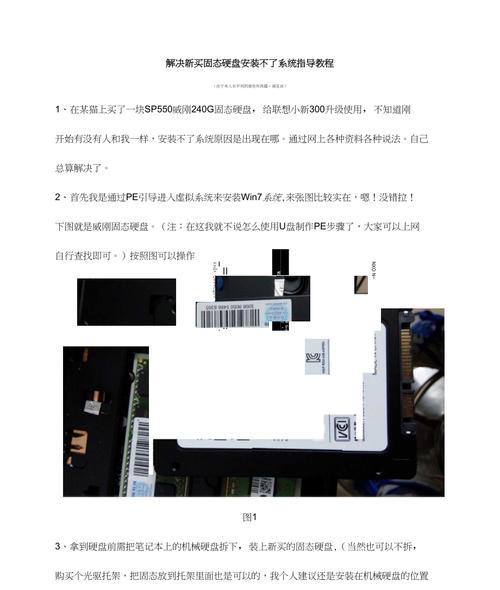
三、整理桌面和文件夹
将桌面上的图标整理到文件夹中,删除不再需要的文件和快捷方式。同时,对硬盘上的文件夹进行分类整理,可以提高文件查找的效率。
四、利用磁盘清理工具
电脑系统自带了磁盘清理工具,可以通过搜索"磁盘清理"并运行该程序来进行硬盘整理。该工具可以识别并删除占用较大空间的文件和文件夹,节省硬盘空间。
五、整理下载文件夹
下载文件夹通常是垃圾文件最多的地方,我们可以定期清理该文件夹,删除不再需要的文件。同时,建议设置浏览器的下载路径为其他磁盘分区,以避免硬盘空间被下载文件占满。
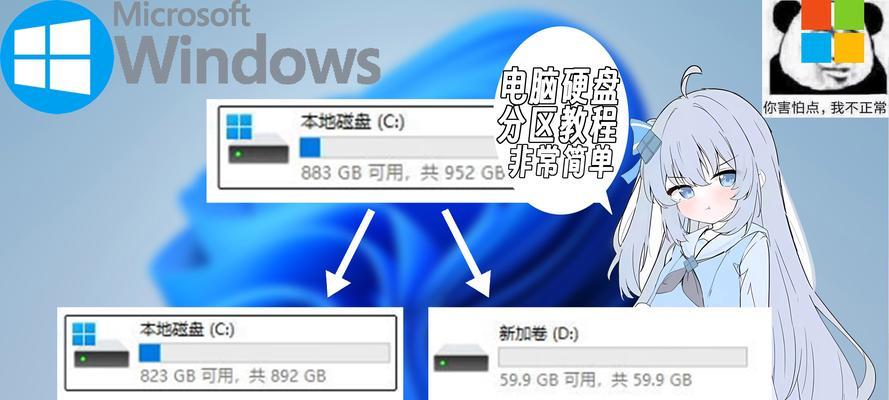
六、备份重要文件
在整理硬盘之前,建议先备份重要的文件和数据。这样即使在整理过程中出现意外,也能确保您的重要数据不会丢失。
七、使用整理工具
市面上有很多专门的硬盘整理工具,如CCleaner、WiseDiskCleaner等。这些工具能够自动扫描并清理硬盘中的垃圾文件,同时还可以优化系统设置,提高电脑运行速度。
八、清理垃圾邮箱
如果您使用的是邮箱客户端,那么清理垃圾邮箱也是整理硬盘的一部分。删除不需要的邮件和附件,以释放硬盘空间。
九、清理浏览器缓存
浏览器缓存会占用大量的硬盘空间,定期清理浏览器缓存可以释放更多的存储空间。您可以在浏览器设置中找到清理缓存的选项。
十、整理系统文件
除了清理临时文件夹外,还可以通过运行磁盘清理工具来整理系统文件。该工具可以删除系统临时文件、错误报告文件等,提高系统的运行效率。
十一、整理音乐和视频文件
音乐和视频文件通常占用较大的硬盘空间,将它们整理到专门的文件夹中,可以更方便地管理和查找。
十二、定期进行磁盘碎片整理
磁盘碎片是指硬盘上存储的文件被分散存储在不同的物理位置上,影响了系统的读写速度。通过定期进行磁盘碎片整理,可以提高硬盘的读写效率。
十三、清理注册表
注册表是Windows操作系统的核心组成部分,过多无用的注册表项会导致系统运行缓慢。可以使用注册表清理工具来清理无用的注册表项,提高系统的运行速度。
十四、保持硬盘空间充足
硬盘空间充足可以保证系统的正常运行,建议保持硬盘至少有20%的可用空间。
十五、定期整理硬盘
建议定期进行硬盘整理,不仅可以保持电脑的良好运行状态,还可以提高数据的安全性。
通过删除无用文件、卸载不常用的软件、整理桌面和文件夹、利用磁盘清理工具等方法,我们可以轻松整理硬盘,提高电脑运行效率。同时,定期进行硬盘整理是保持电脑良好状态的关键步骤。希望本文所介绍的方法能够帮助到您,让您的电脑更加高效地运行。
标签: 硬盘整理

